Hozzon létre egy domború és depressziós hatás szerkeszthető szöveggé illusztrátor - rboom
Ma beszélünk, hogyan lehet Fazetta Domborítás. Meg fogja tanulni, hogyan lehet létrehozni egy arcot szöveget, horpadás és falc szerkeszthető szöveges objektumok.

Létrehozása letörés a 3D hatás
Az első dolog, ami eszembe jut az, hogy alkalmazzák a 3D Extrude Fazetta hatás létrehozásához letörés egy szerkeszthető szöveget. Nyomtatás szöveget, jelölje ki, majd menj Hatás> 3D> Kiemelés Fazetta .... A hatás a párbeszédablakban válassza ki Front Helyzet előre, Classic szögmérő, állítsa be a magasságot vibiraem lehetőség megtekintése.
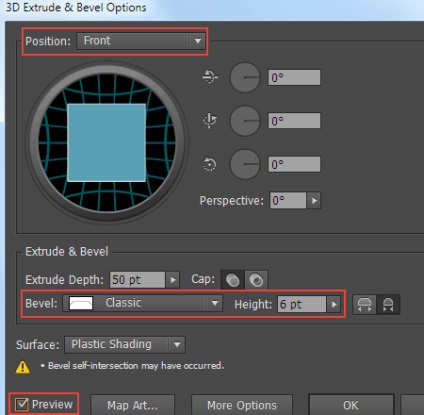
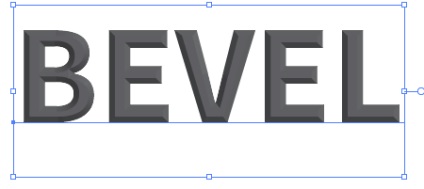
Most akkor kattintson a További beállítások gombra, hogy hozzáférjen a fényforrás-szabályozó.
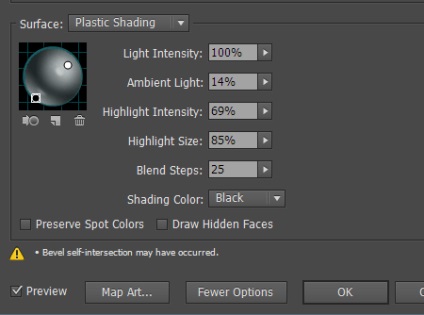
A hatás egy csomó lehetőség, de sajnos, oly módon, hogy hozzon létre egy letörés nem ideális. Mi is kap számos leletek nem szerkesztett, a kereszteződésekben a metszettel és belépett színátmenetek.
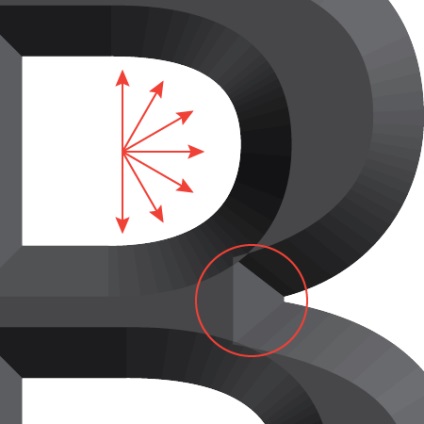
Az egyetlen dolog, meg tudjuk javítani, hogy színátmeneteket, számának növelése Blend Steps, bár az ilyen intézkedés növeli a fájlméretet egy párszor.
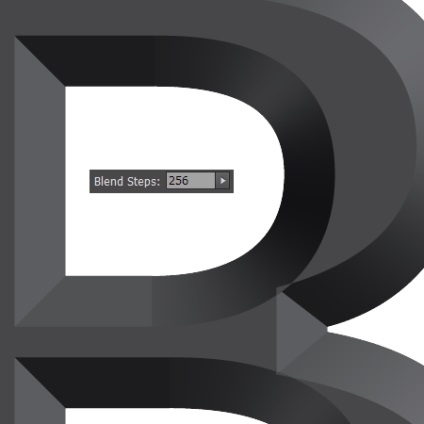
Leletek lesz az erősebb, annál bonyolultabb formák font leveleket. Ezért ez a módszer sokkal kevésbé alkalmazható egyszerű sans serif betűtípust. Ezen kívül, meg tudjuk csinálni csak egyféle ferde. Például a lekerekített széle a betűk nem tud a Extrude hatása Fazetta.
Készítsen extrudálás hatást a Megjelenés panelen
Az egyik leghatékonyabb eszközöket az Adobe Illustrator, kétségtelenül a Megjelenés panelen. És most nézd meg magad.
domborított szöveg
Nyomtatás szöveget, amelyben dolgozunk.
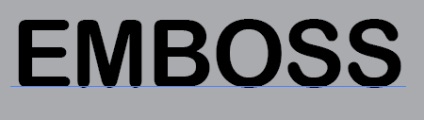
Eszközök tiltani a kitöltés panel és nyitott Megjelenés panel (Ablak> Megjelenés).
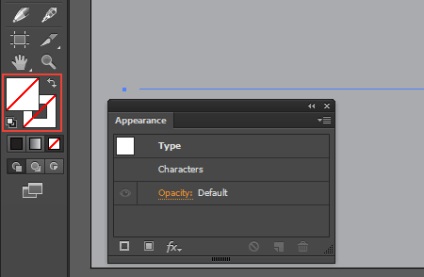
Hozzon létre egy új töltési kattintva a megfelelő gombot a Megjelenés panelen.
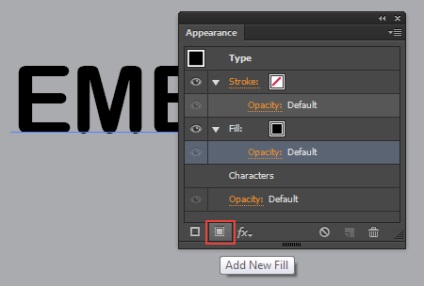
Cserélje ki a fekete és szürke alkalmazni a szakadó képernyő keverési módot.
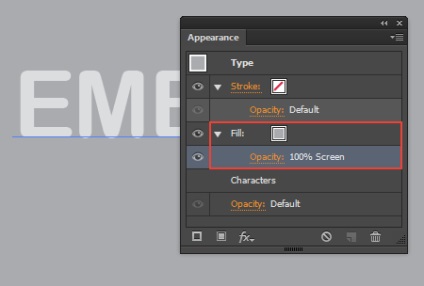
Alkalmazható kitölteni Gaussian Blur hatás (Hatás> Blur> Gaussian Blur ...)
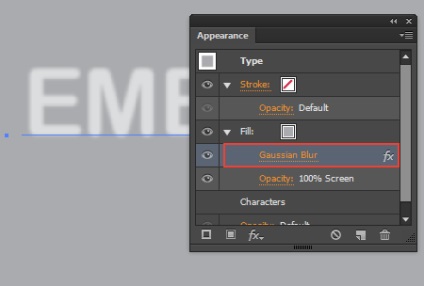
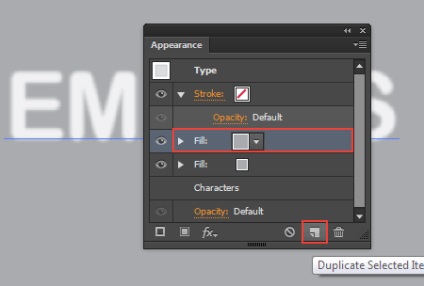
Ez helyettesíti a színét a felső kitöltés egy sötétebb árnyalatú az alapszín, és hogy ezt szakadó Multiply keverési módot.
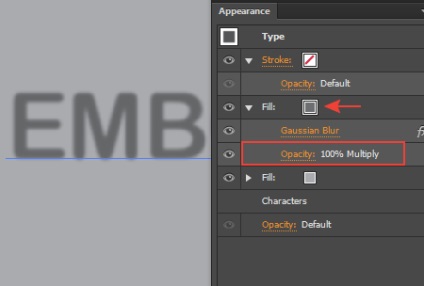
Tartva a tetején a kitöltés, menjen a Hatás> Torzítás Transform> Transform ... és az előírt értékek a vízszintes és függőleges elmozdulások.
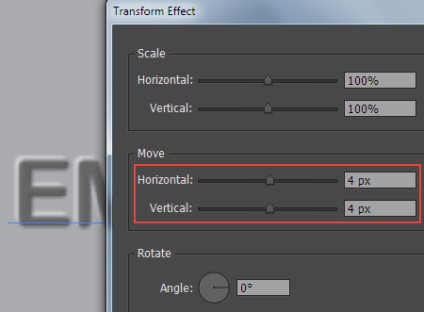
Egy új kitöltés, amelynek színe megegyezik a színe a háttérben.
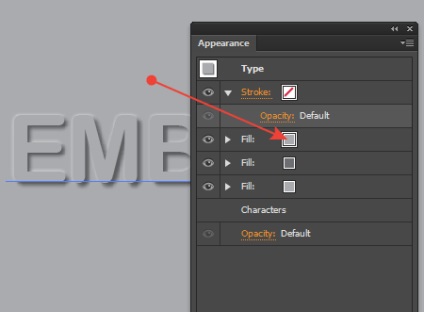
Válassza ezt a kitöltés, akkor megy Hatás> Torzítás Transform> Transform ... és az előírt értékek a vízszintes és függőleges elmozdulások, amelyek kétszer kevesebb, mint a múltban Transform hatást.
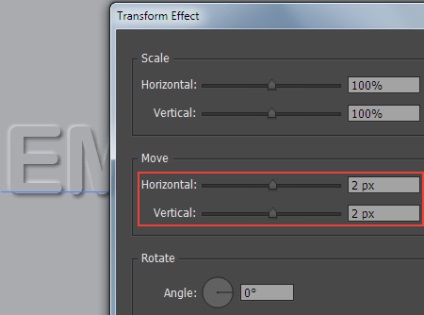
A hatás az extrudált szöveg kész.
A felső síkja a szöveg most úgy néz ki, teljesen sík. De könnyen létre az illúziót egy lekerekített letörés a szöveget. Egyszerűen alkalmazható a felső öntés Szorzás keverési mód.
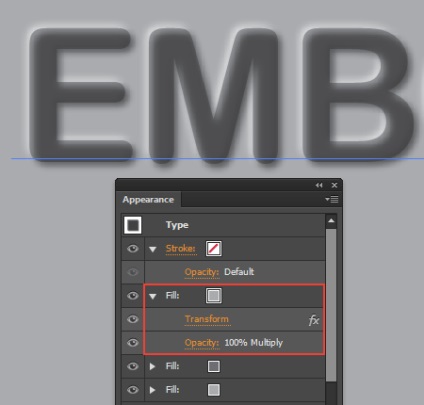
Ez a módszer akkor működik a legjobban, lekerekített betűtípusokat.
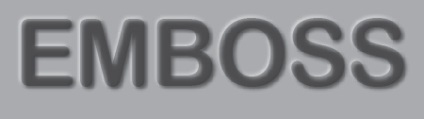
Vésett szöveg
Ismétlődő szöveges létre az előző részben, és távolítsa el a felső két töltet a Megjelenés panelen.
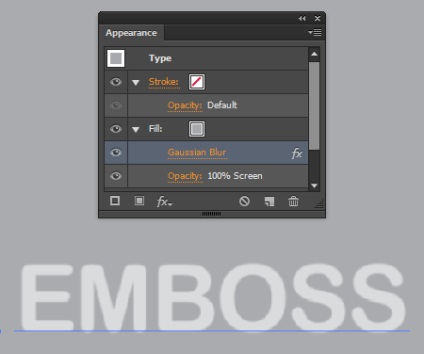
Hozzon létre egy új kitöltés egy sötétebb árnyalatú a fő szöveget.
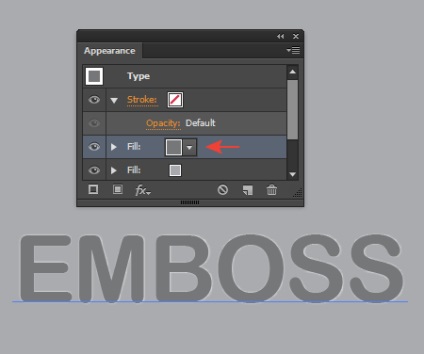
Alkalmazni hozzá Transform hatást, és az értékek a vízszintes elmozdulás annak érdekében, hogy töltse ki ezt kissé felfelé tolódik.
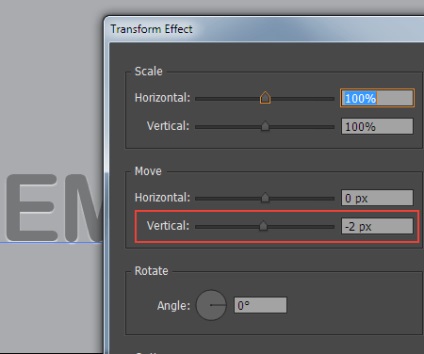
Alkalmazza a felső töltési hatás Inner Glow (Hatás> Stilizált> Belső ragyogás ...). Válassza ki az opciókat az alábbiakban látható.
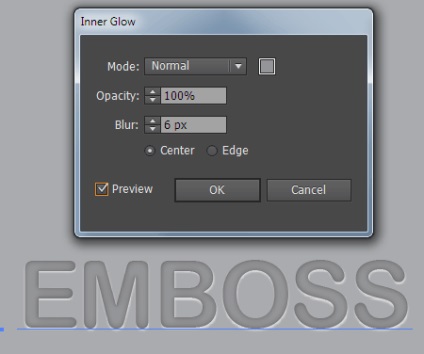
És végül, nézzük fokozza a hatást a belső árnyék. Hozzon létre egy új sötétszürke töltet, és helyezze a két meglévő tömések a Megjelenés panelen.
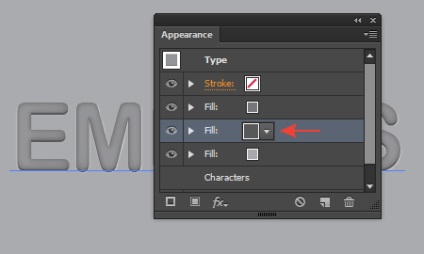
Alkalmazás erre szakadó Transform hatás, amelyben a függőleges eltolás.
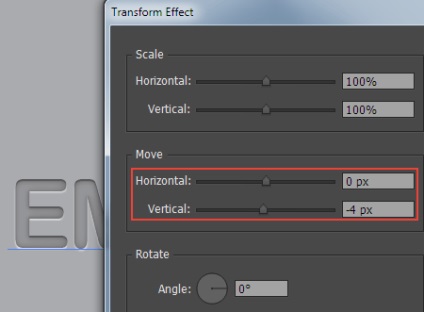
Összes mentése Grafikus stílusok panel stílusok ma, hogy gyorsan alkalmazni hatások szerkeszthető szöveget.
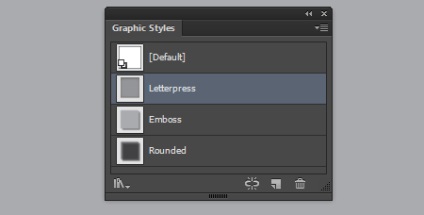

A rendszer segítségével a Megjelenés panelen hozhat létre bonyolultabb effektusok szöveget, de ez sokkal kényelmesebb, hogy ellenőrizzék a használatának hatásait stilisztikától plugin. Tudjon meg többet ezt a cikket akkor - A Megjelenés panel és stilisztikától kiegészítő amivel 3D szöveg hatása az Illustrator programban.